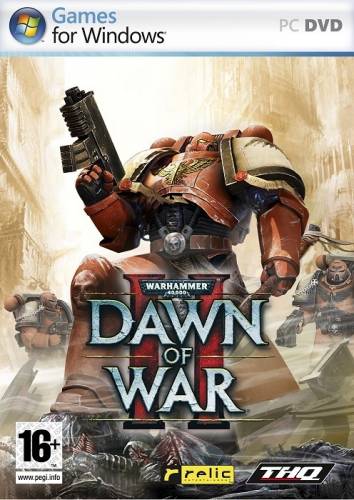
I Устанавливаем Hamachi.
Первое что нужно сделать, это устанвоить hamachi (если впервые слышате о программе, то смотрите тут, если уже стоит, то пропускаем этап установки и приступаем к этапу II.
II Настройка Hamachi
1) Запускаем hamachi, заходим Настроить Hamachi - установки - детальная настройка и делаем как по скриншоту
Если вы за рутером\модемом\у вас ADSL (pppoe) то необходимо пробросить порты 1337, 7777 и 3704 (используется Xlive) в направлении TCP & UDP если вы не знаете как это делается, смотрите тут если там нету, то тут
2) Поднимаем приоритет интерфейсу Hamachi. Делается так: Пуск > Панель Управление > Сетевые Подключения. Если у вас OS XP то вверху ищем Дополнительно > Дополнительные параметры (для активации данной панели в OS Vista нажмите на левый ALT). Выделите Интерфейс Hamachi курсором и нажмите на стрелочку вверх, расположенную правее.
$IMAGE2$
3) Прописываем шлюз в интерфесе Hamachi - 5.0.0.1. Делается так: Пуск > Панель Управление > Сетевые Подключения. Выбираем подключение Hamachi > щелкаем правой кнопкой > свойства > выделяем " протокол интернета версии 4 TCP/IP" > свойства > дополнительно > основные шлюзы > добавить > шлюз 5.0.0.1
$IMAGE3$
Примечание: у вас может отвалиться инет, когда поиграите шлюз уберите.
III Правим реестр.
- Пуск > Выполнить. Пишем "regedit" жмем enter.
$IMAGE4$
- Идем в HKEY_CURRENT_USER\Software\Classes\Software\Microsoft\XLive
- Правый клик по пустому месту Создать > Строковый Раздел.
- Переименовываем в 'ConnectionOverride'
- Кликаем по ConnectionOverride и жмем Изменить
- Пишем 'Hamachi' и жмем OK
$IMAGE5$
- Закрываем Редактор реестра.
- Необходимо проверить в игре, что используется Hamachi IP (5.x.x.x). Загружем игру, жмем 'Home' key > Personal settings > Network Information. Адаптер должен быть Hamachi.
$IMAGE6$
С этим все. Переходим к следующему шагу.
IV Решение проблемы с ограничением пинга в 30 мс
Xlive заточена таким образом,что если у вас пинг выше чем 30 мс то поиграть вы не сможете ( пендосы, что с них возьмеш, а для России пинг 30 это роскошь, так что смотрим дальше как избавиться от этого)
- Загрузить патч TeknoGods.dll http://teknogods.com/?page_id=365.
- Скопировать его в папку с игрой(D:\Warhammer 40.000 Dawn of War 2).
- Поправить реестр, для разных систем по-разному:
Для XP 32:
- Добавить 'TeknoGods.dll' в 'AppInit_DLLs' , путь - 'HKEY_LOCAL_MACHINE/SOFTWARE/Microsoft/Windows NT/Current Version/Windows'.
$IMAGE7$
Для Windows Vista 32:
- В реестре 'HKEY_LOCAL_MACHINE/SOFTWARE/Microsoft/Windows NT/Current Version/Windows'.
- Добавляем 'TeknoGods.dll' to 'AppInit_DLLs'.
- И добаляем'1' in 'LoadAppInit_DLLs'.
Для Windows Vista 64:
- В реестре 'HKEY_LOCAL_MACHINE/SOFTWARE/Wow6432Node/Microsoft/Windows NT/Current Version/Windows'.
- Добавляем 'TeknoGods.dll' to 'AppInit_DLLs'.
- И добавляем '1' in 'LoadAppInit_DLLs'.
Замечание:
- Если в AppInit_DLLs уже есть параметры, то при добавлении TeknoGods.dll разделить "," (запятой)
- Только на патче 1.1.2 работает, точнее на нем только и проверяли.
Для проверки, можно зайти в хамачевские сети :
Password: dows2
Networks: dows2
V Как играть
Пока после выхода патча 1.2.1 играть по хамачи нельзя, ждем обновления библиотеки техногод.
Поэтому всеже рекомендую купить лицензионный ключ, купить можно тут
- В игре заходим в оффлайн LIVE профиль, если его нету, то нужно создать (именно оффлайн)
- Выбираем Многопользовательские игры > Пользовательские игры >Локальная сеть и создаем, либо выбираем существующую игру.
| 